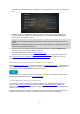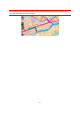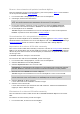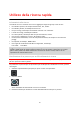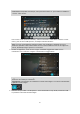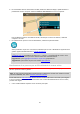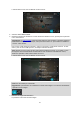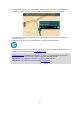User manual
34
Ricerca e sincronizzazione di posizioni mediante MyDrive
Dopo aver effettuato l'accesso a TomTom MyDrive, puoi trovare posizioni MyDrive e sincronizzarle
con le tue posizioni TRUCKER Le mie posizioni.
1. In un browser Web o dall'app MyDrive, accedi al tuo account MyDrive.
2. Sulla mappa, seleziona una destinazione.
Suggerimento: puoi cercare una destinazione o spostare la mappa e selezionare una destina-
zione. Puoi anche selezionare una destinazione dal tuo elenco Le mie posizioni.
3. Fai clic sulla posizione, quindi apri il menu a comparsa e seleziona Aggiungi posizione.
La posizione viene mostrata nell'elenco Preferiti nel menu Le mie posizioni di MyDrive.
4. Accedi a MyDrive sul tuo TRUCKER.
TRUCKER esegue la sincronizzazione con il tuo account MyDrive e riceve la nuova posizione
Preferiti. La posizione viene memorizzata in Le mie posizioni.
Sincronizzazione di Le mie posizioni con MyDrive
Quando sei connesso a MyDrive sul tuo TRUCKER, le posizioni aggiunte a Le mie posizioni vengono
automaticamente sincronizzate con il tuo account MyDrive. Puoi visualizzare Le mie posizioni e gli
elenchi di luoghi PDi quando sei connesso a MyDrive in browser Web o dall'app MyDrive.
Importazione di un elenco di PDI della community
Puoi trovare raccolte di PDI della community su Internet e caricarle su Le mie posizioni utilizzando
MyDrive in un browser Web. Una raccolta di PDI può contenere, ad esempio, campeggi o ristoranti
nell'area di percorrenza e fornisce un modo semplice per selezionare una posizione senza doverla
cercare ogni volta.
Il TRUCKER utilizza file .OV2 per le raccolte di PDI.
Per caricare un file .OV2 file sul tuo TRUCKER, procedi come segue:
1. In un browser Web o dall'app MyDrive, accedi al tuo account MyDrive.
2. Seleziona File PDI nel menu Le mie posizioni.
3. Seleziona Importa file PDI e cerca il tuo file .OV2.
Suggerimento: il nome dell'elenco di posizioni in Le mie posizioni sarà lo stesso del nome del
file .OV2. Modifica il nome del file in modo da riconoscerlo facilmente in Le mie posizioni.
4. Assicurati che il tuo TRUCKER sia connesso a MyDrive.
TRUCKER esegue la sincronizzazione con il tuo account MyDrive e riceve il nuovo file PDI.
Nota: alcuni file .OV2 sono di grandi dimensioni e possono richiedere molto tempo per essere
caricati. Assicurati di aver sincronizzato il tuo TRUCKER prima di iniziare a guidare.
5. Seleziona Preferiti nel Menu principale.
Il nuovo elenco PDI viene visualizzato nell'elenco Luoghi.
6. Seleziona il nuovo elenco PDI.
Il nuovo elenco di PDI si apre mostrando tutti i PDI nell'elenco. Seleziona la Visualizzazione
mappa per vedere i PDI sulla mappa.
Eliminazione di un elenco di PDI della community
Puoi solo eliminare un elenco di PDI caricati dal tuo TRUCKER utilizzando MyDrive in un browser
Web.
Per eliminare un elenco di PDI, procedi come segue:
1. In un browser Web, accedi al tuo account MyDrive.